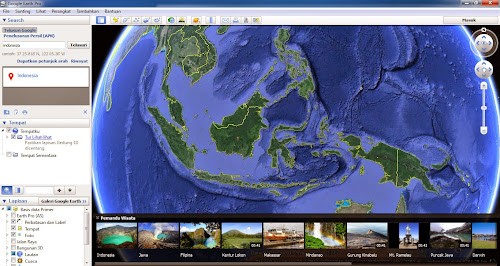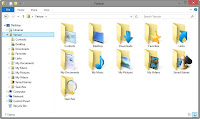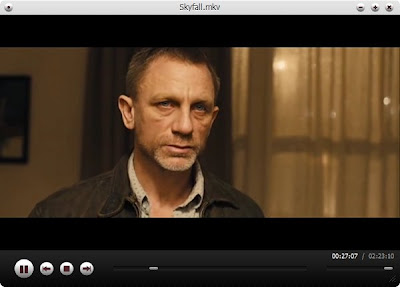Pixlr-o-matic tersedia gratis, mudah dan powerfull. Jika ditotal keselurhan efek yang disediakan, bisa mencapai 4 juta efek. Tak salah jika menjadi yang terbaik untuk aplikasi
edit photo android. Bahkan di iOS pun mendapat banyak pujian dari pengguna yang puas dengan
aplikasi ini.
Selama ini hanya Instagram yang selalu digembar gemborkan sebagai aplikasi edit photo terbaik oleh banyak orang. Terlebih ketika dibeli oleh facebook dengan nilai fantastis. Pixlr-o-matic seakan berusaha menembus dominasi instagram dengan meyakinkan serta berbekal segudang fitur dan efek mengesankan.
Banyak pengguna yang bilang jika sekali anda menggunakan Pixlr-o-matic, maka instagram akan tampak seperti aplikasi amatiran. Sebenarnya apa saja fitur - fitur yang disedikan oleh Pixlr-o-matic, mari kita ulas satu - satu :
Gratis
Pixlr-o-matic 100% tanpa bayar dan bebas digunakan untuk keperluan apa saja.
Tanpa registrasi
Tidak perlu registrasi untuk menggunakannya, cukup install dan pakai langsung.
Tersedia di banyak platform
Untuk menggunakan Pixlr-o-matic sebenarnya tidaklah harus memiliki smartphone. Melalui PC/laptop pun bisa, dan tidak memerlukan download installer-nya kemudia meng-install. Akses
situs resminya dan mulailah untuk mengupload foto yang akan di-edit. Pengguna android cukup kunjungi google play, dan install aplikasi ini.
Mudah
Tinggal upload, pilih frame, efek, dan simpan. Jika ingin diunggah ke sosial media pun juga mudah.
User Interface sederhana dan elegan
Tampilan aplikasi ini memang benar - benar terlihat elegan. Tidak terkesan software murahan.
Serba bisa
Dengan 4 juta efek yang berbeda, dan bila dirasa kurang, bisa menggabungkan beberapa efek sekaligus. (apply efek pertama, kemudian baru apply efek berikutnya).
Segudang fitur dan efek tersedia secara cuma - cuma. Aplikasi di android pun juga tidak ada iklannya. Sangat layak jika banyak yang menobatkan Pixlr-O-Matic sebagai aplikasi edit photo android terbaik.